Sobre nuestro Marketplace
Transfórmate en nuestro seller
Nuestras políticas y normativas
Integraciones y partners
¡Ya eres seller! Comienza a vender
Plataformas para sellers
Publicación
Inventario
Gestión de órdenes
Liquidación, pagos y devoluciones
Desempeño e infracciones
Campañas comerciales
Soporte y disputas
Tickets de ayuda
Canales de soporte para sellers
¿Cómo crear un ticket de soporte?
¿Cómo crear un ticket de disputa?
¿Qué hacer si tienes problemas al gestionar tus órdenes en Envíame?
Walmart Fulfillment Services
Cross Border Trade
Capacitaciones y webinars
Beneficios Walmart
En el siguiente manual puedes conocer cómo crear un ticket de disputa y hacerle seguimiento a tu número.
1. Crea un ticket de disputa
• Entra al Seller Help
- Haz clic en Iniciar Sesión.
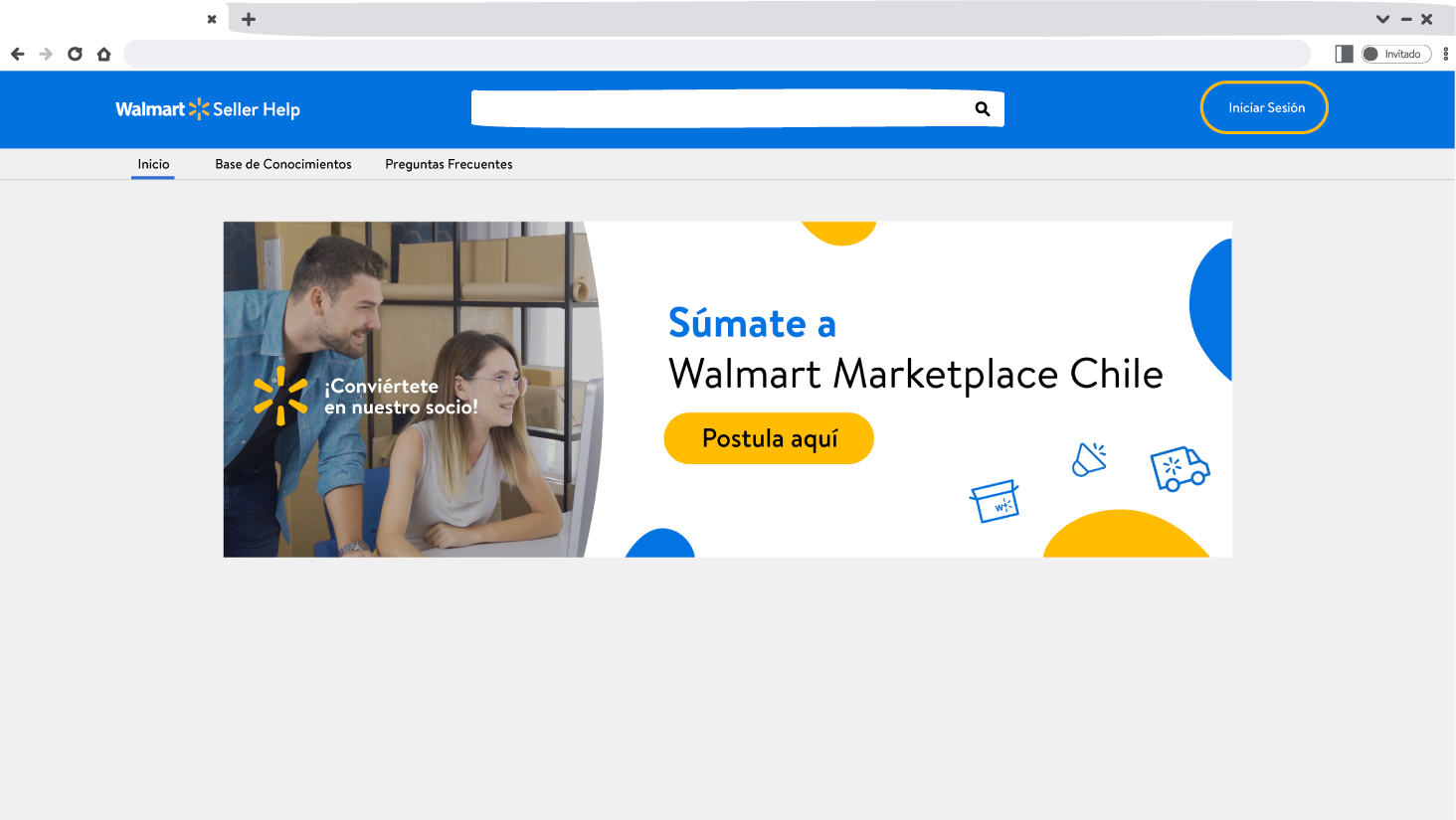
- Ingresa tu e-mail y contraseña.
- Haz clic en Iniciar sesión..
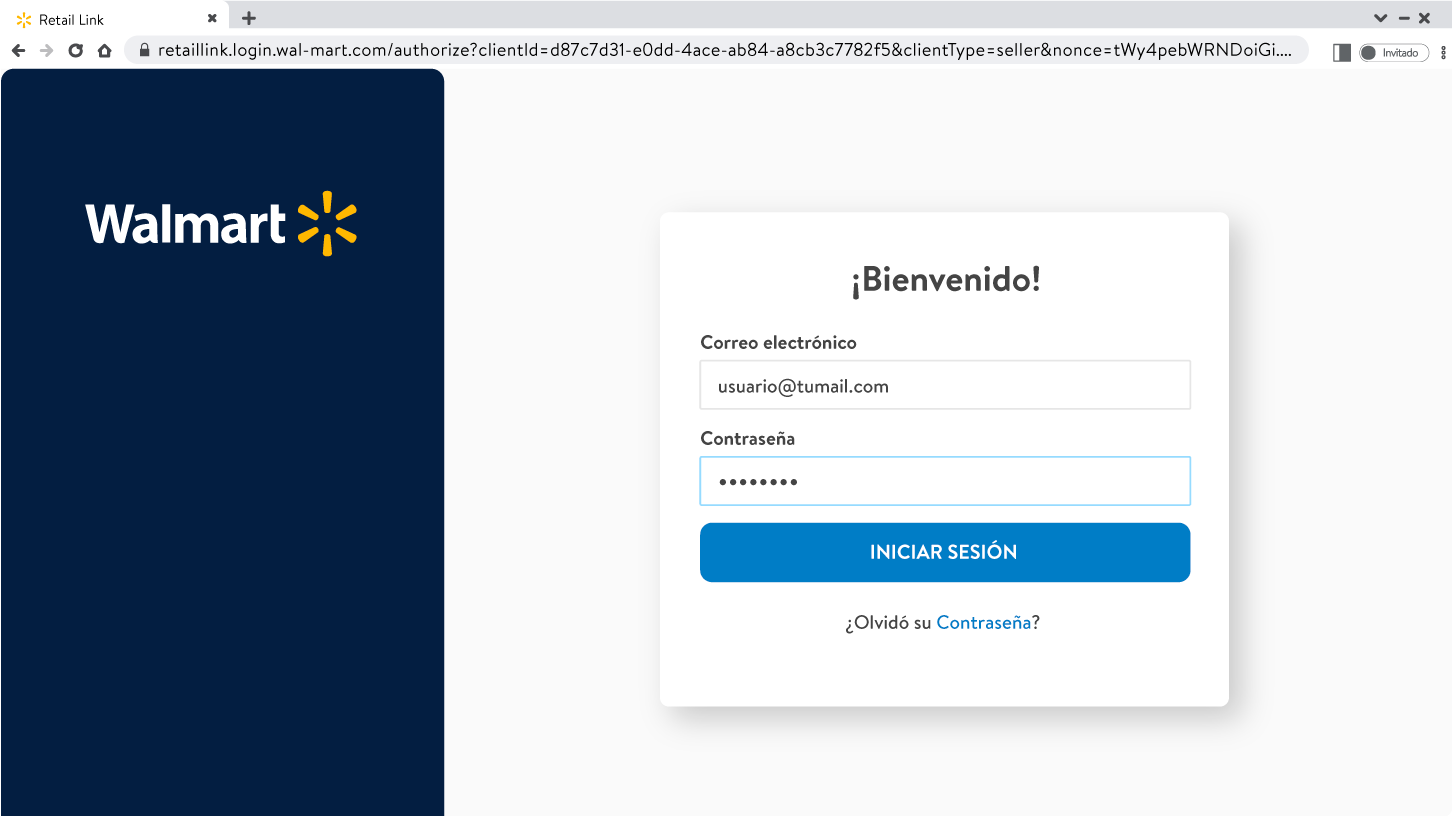
Ingresa al Seller Help con el mismo e-mail y contraseña que usas en el Seller Center.
Evita confusiones: las credenciales de acceso a la plataforma Retail Link no son válidas para acceder a Seller Help.
• Completa el formulario para crear un ticket.
- En Soporte, selecciona Crear Ticket.
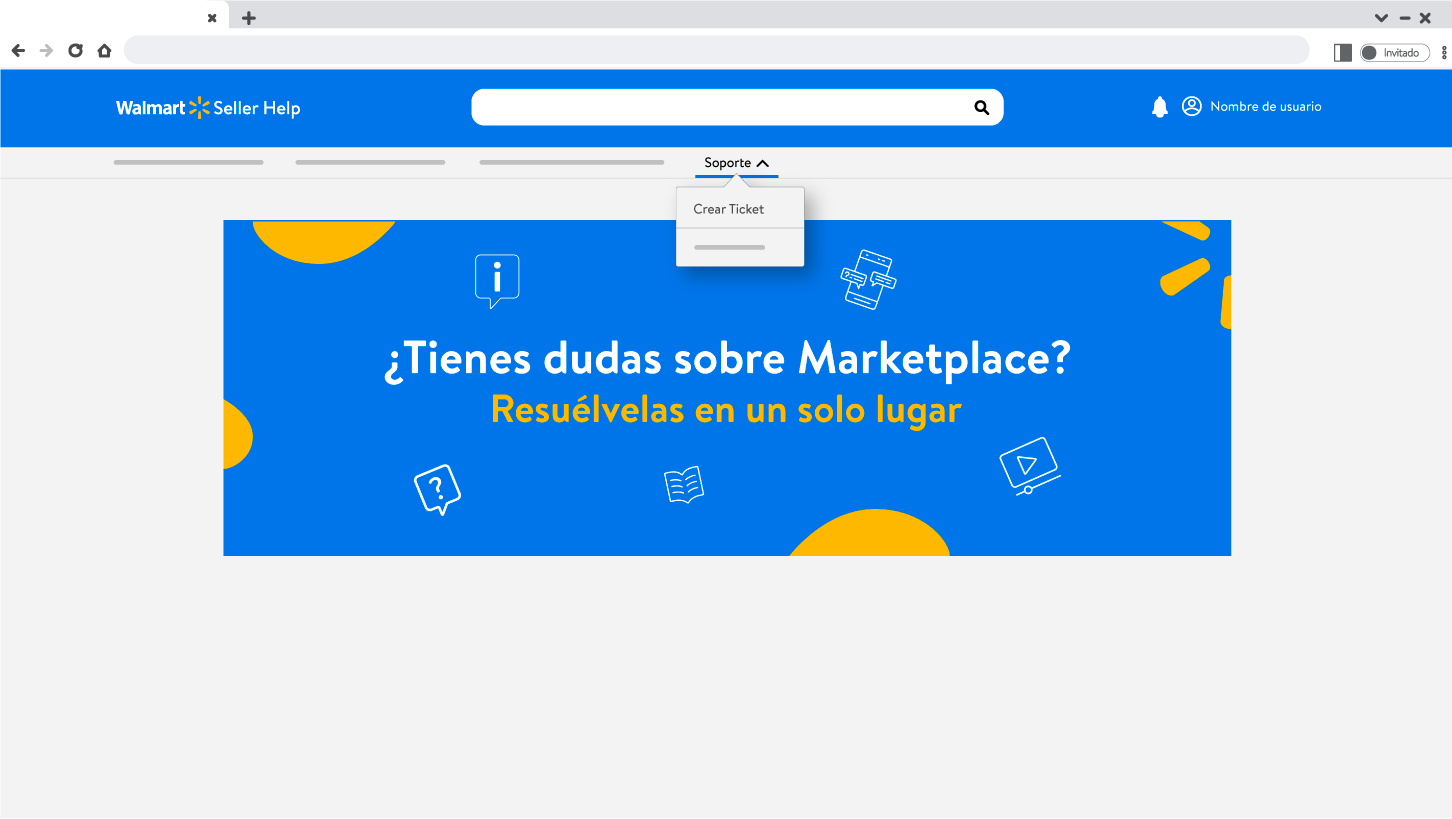
- Completa el formulario para crear un ticket asociado a tu caso.
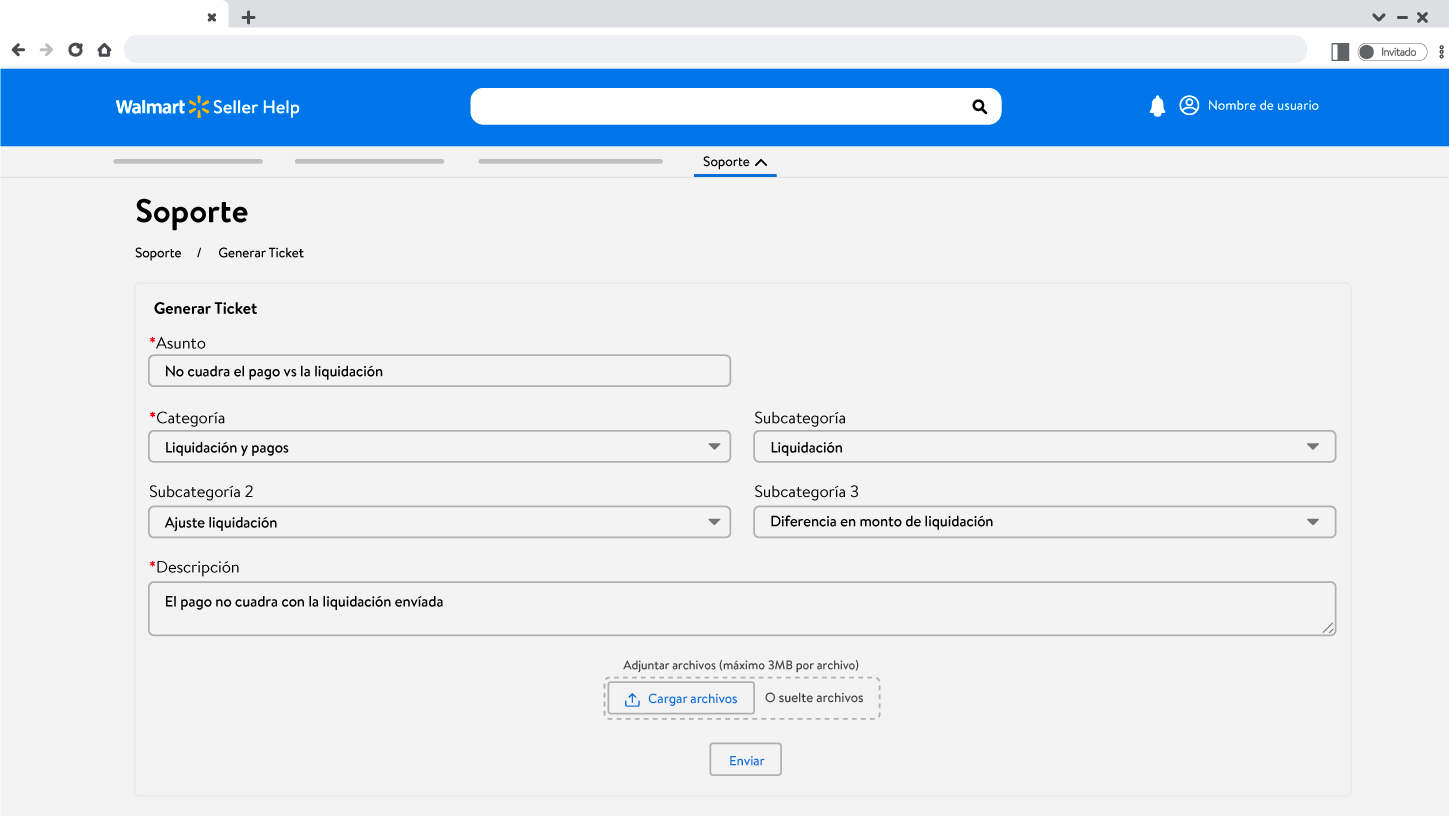
Revisa cómo completar correctamente el formulario en esta tabla:
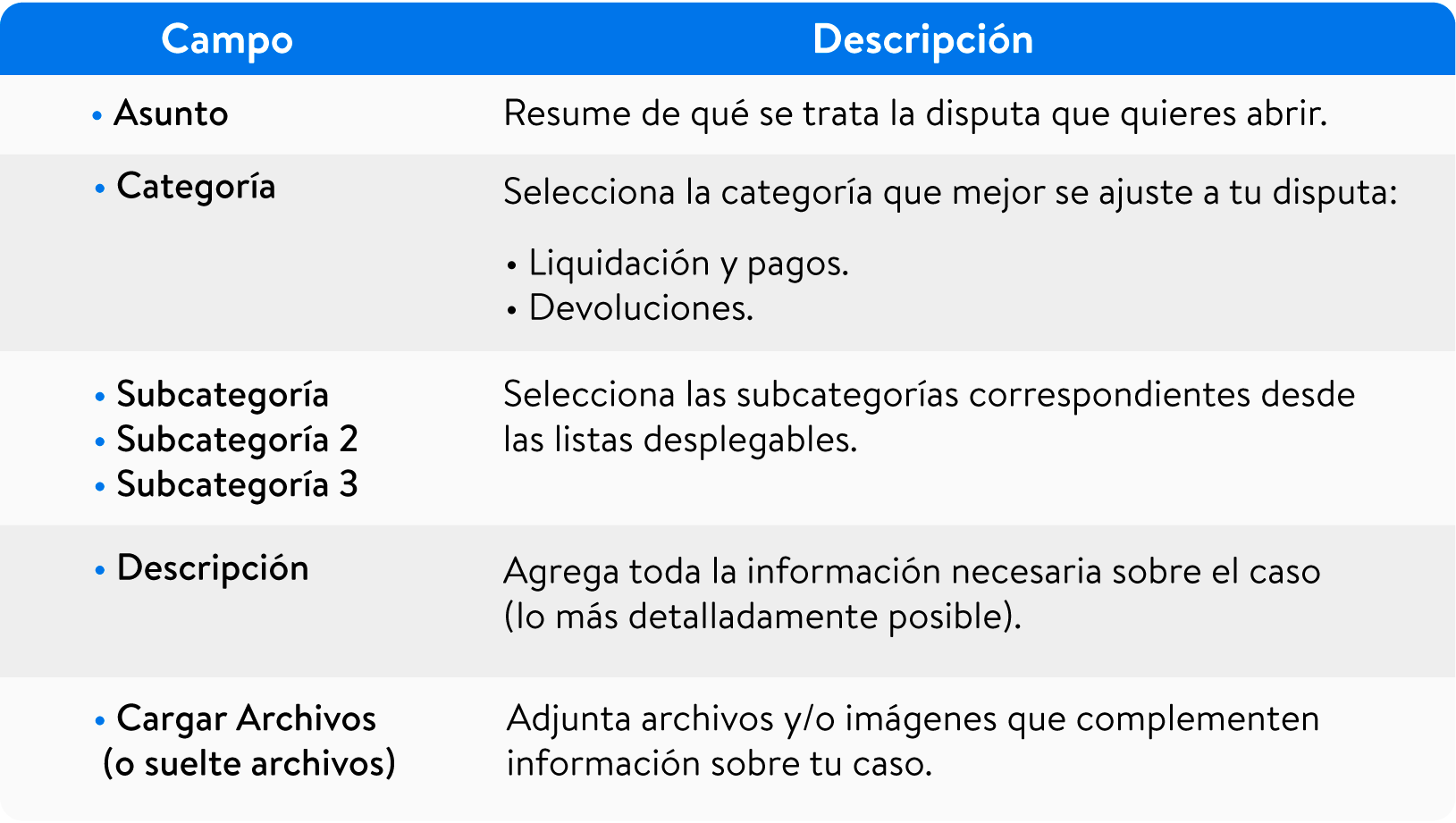
- Una vez que termines de completarlo, haz clic en Enviar.
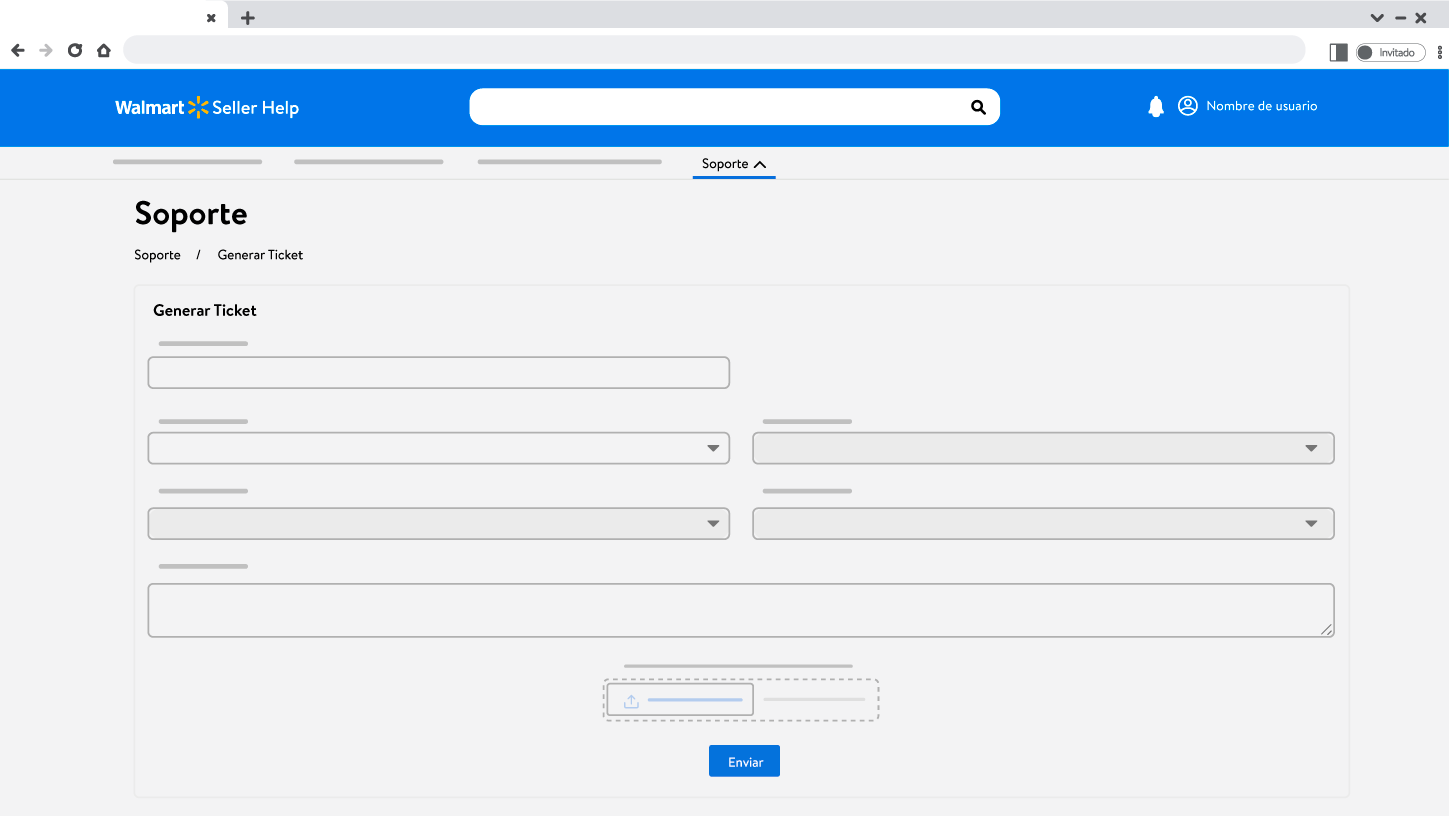
- Serás redirigido a Detalle del Ticket. Revisa el número asignado a tu caso.
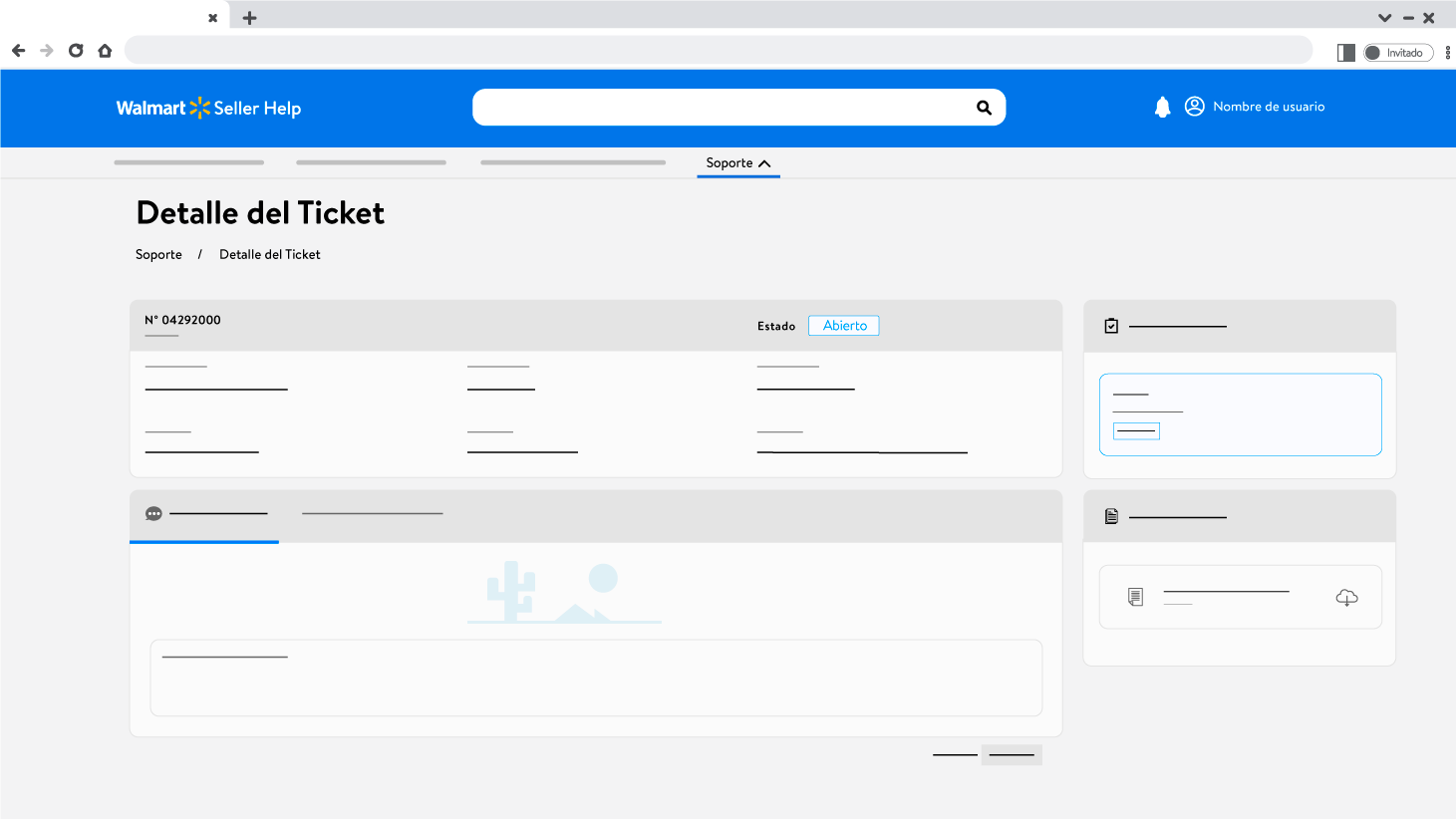
Es obligatorio completar todos los campos del formulario.
Crea un ticket de disputa por cada solicitud o reclamo que quieras presentar, separadamente.
Cada archivo y/o imagen que cargues no debe superar los 3 MB (se pueden subir tantos archivos como sean necesarios).
Cuando envíes el formulario, recibirás un e-mail de confirmación de apertura de caso que incluye: número de caso, asunto y descripción.
En el caso de detectar errores en el reporte de liquidación y/o documentación tributaria, cuentas con un plazo máximo de 5 días hábiles (a partir de la fecha de envío del reporte) para presentar el reclamo a través de un ticket de disputa.
En el caso de detectar diferencias en los montos de tus pagos, cuentas con un plazo máximo de 5 días hábiles (desde la recepción del pago) para presentar el reclamo a través apertura de un ticket de disputa.
En el caso de detectar algún problema en la devolución del producto, cuentas con un plazo máximo de 5 días hábiles (a partir de la fecha de su recepción) para presentar el reclamo a través de un ticket de disputa.
2. Realiza seguimiento al número de ticket
• Entra al Seller Help.
• Ve a Soporte y selecciona Mis Tickets.
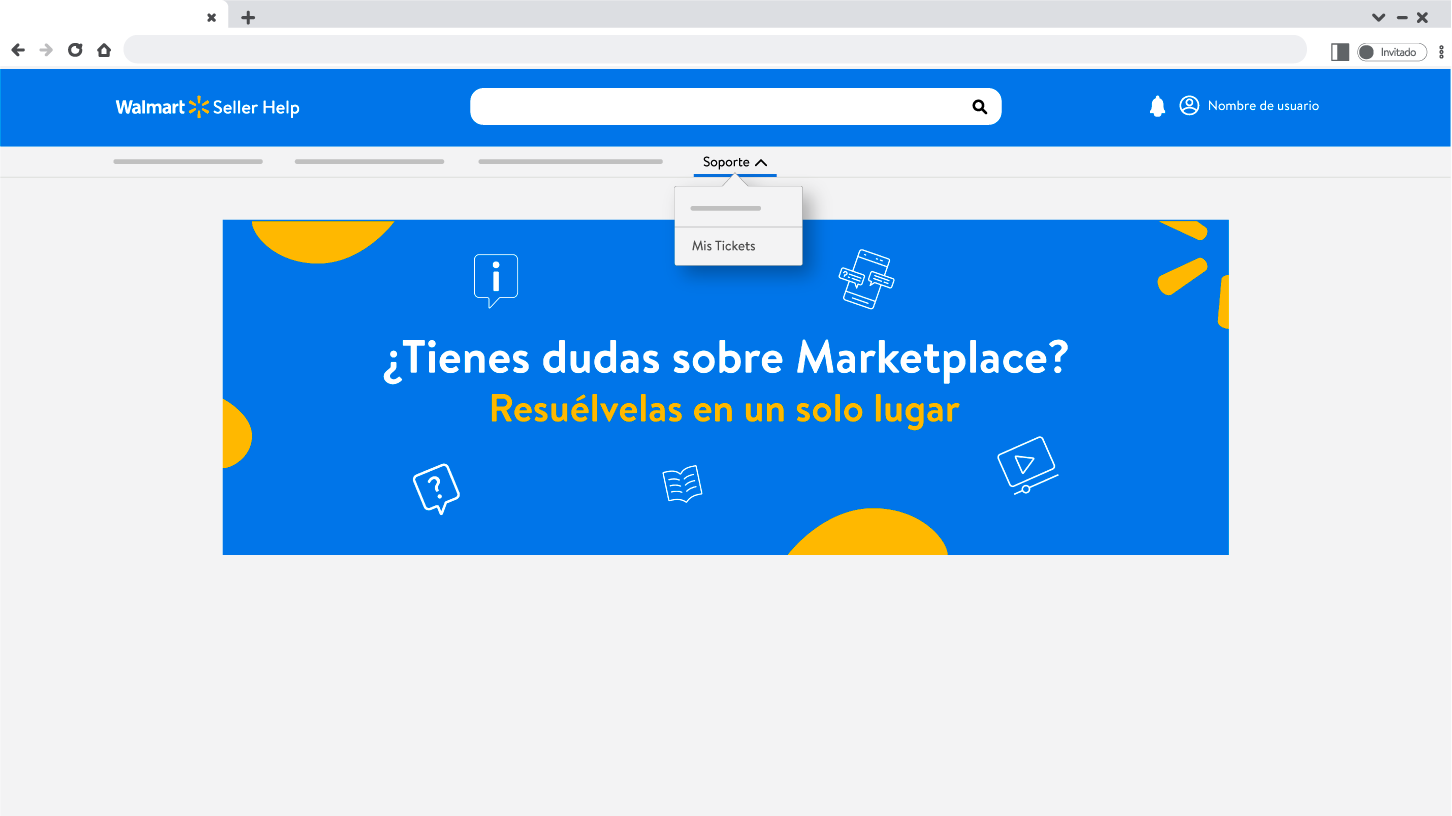
• En Mis Tickets, pincha sobre el número de caso que quieras revisar.
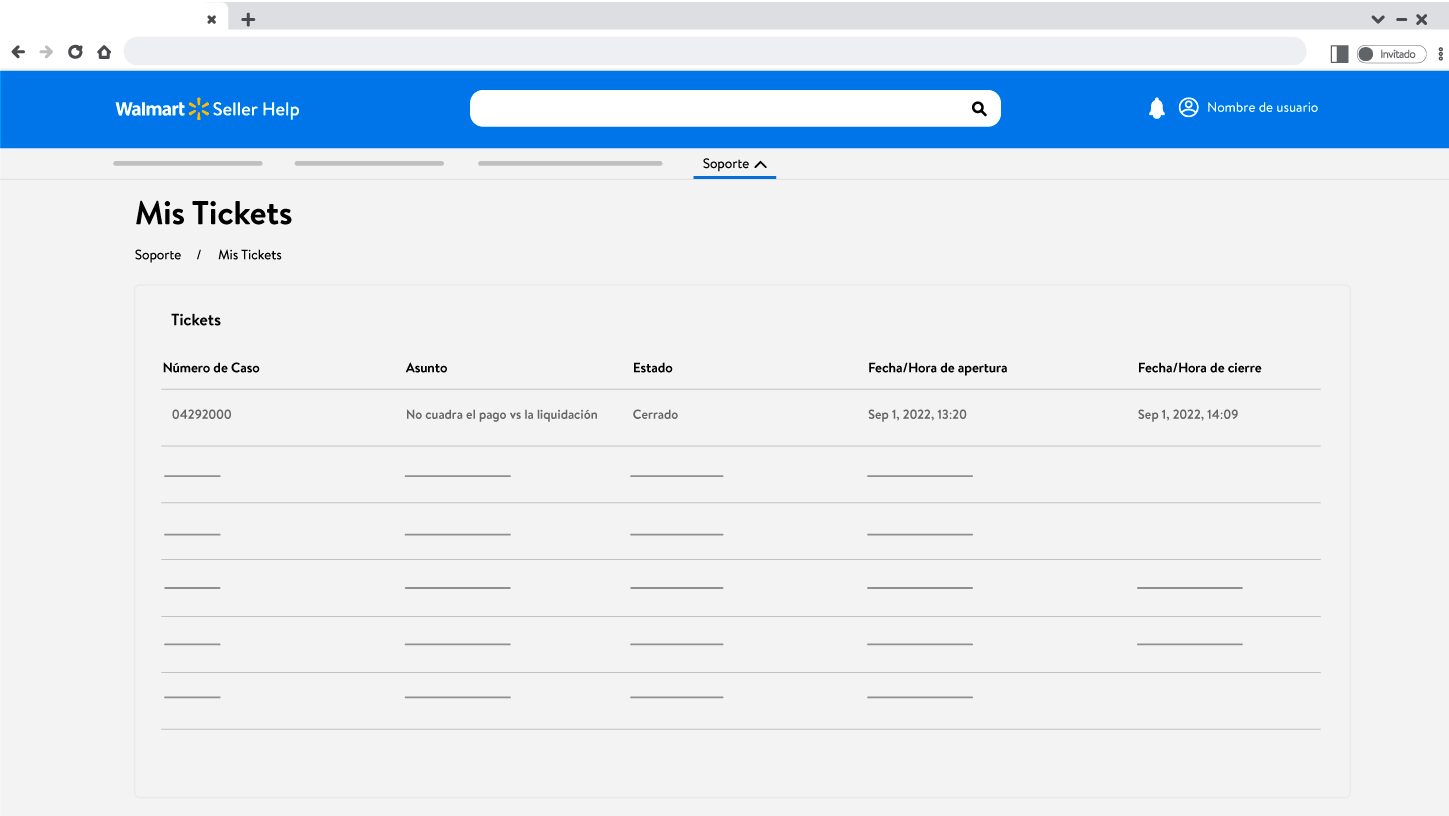
• Revisa toda la información relacionada a tu caso en Detalle del Ticket.
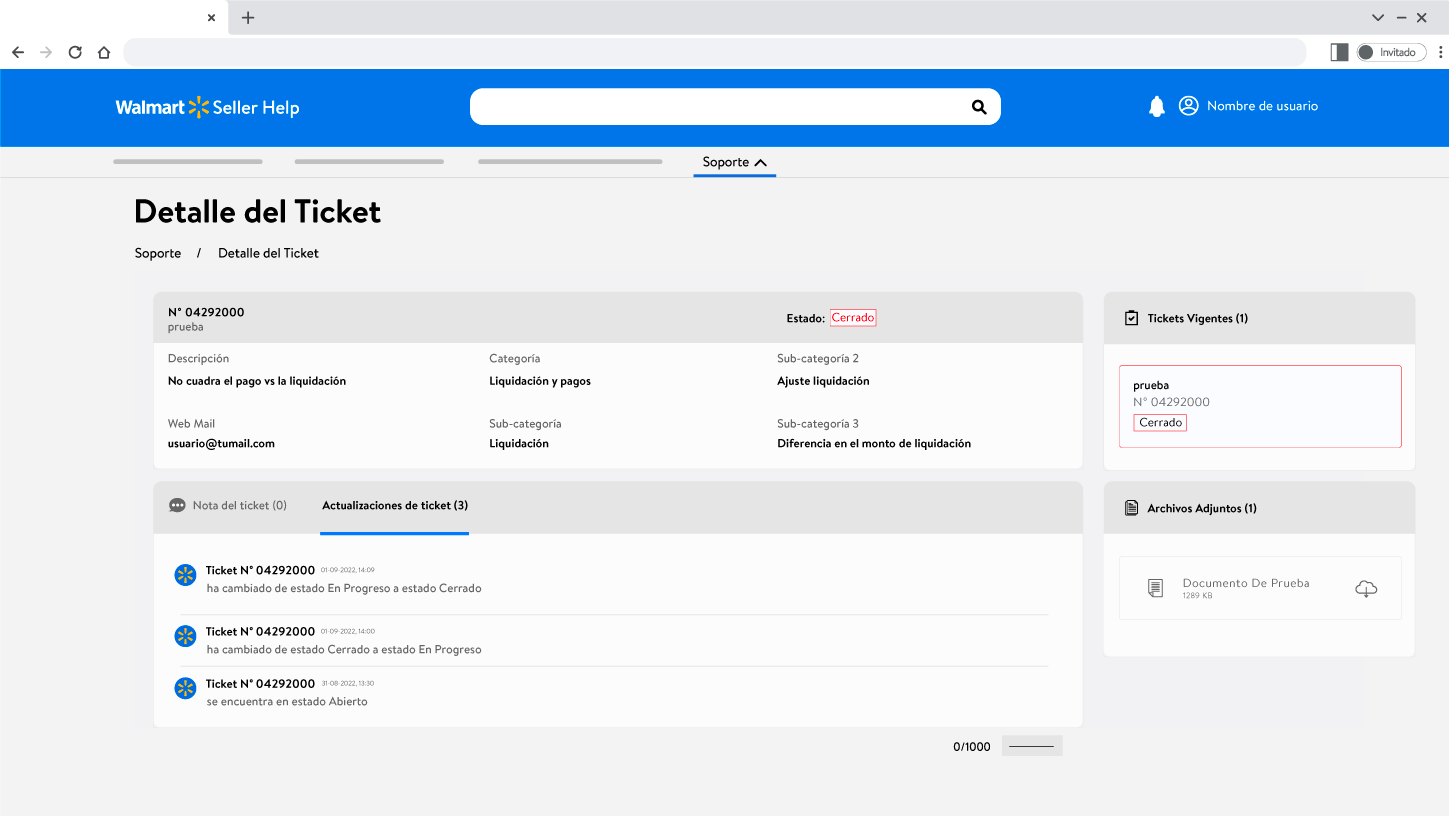
Para conocer más sobre los campos que componen el Detalle del Ticket, revisa las siguientes tablas:
Detalle del ticket: ¿qué significa cada estado?
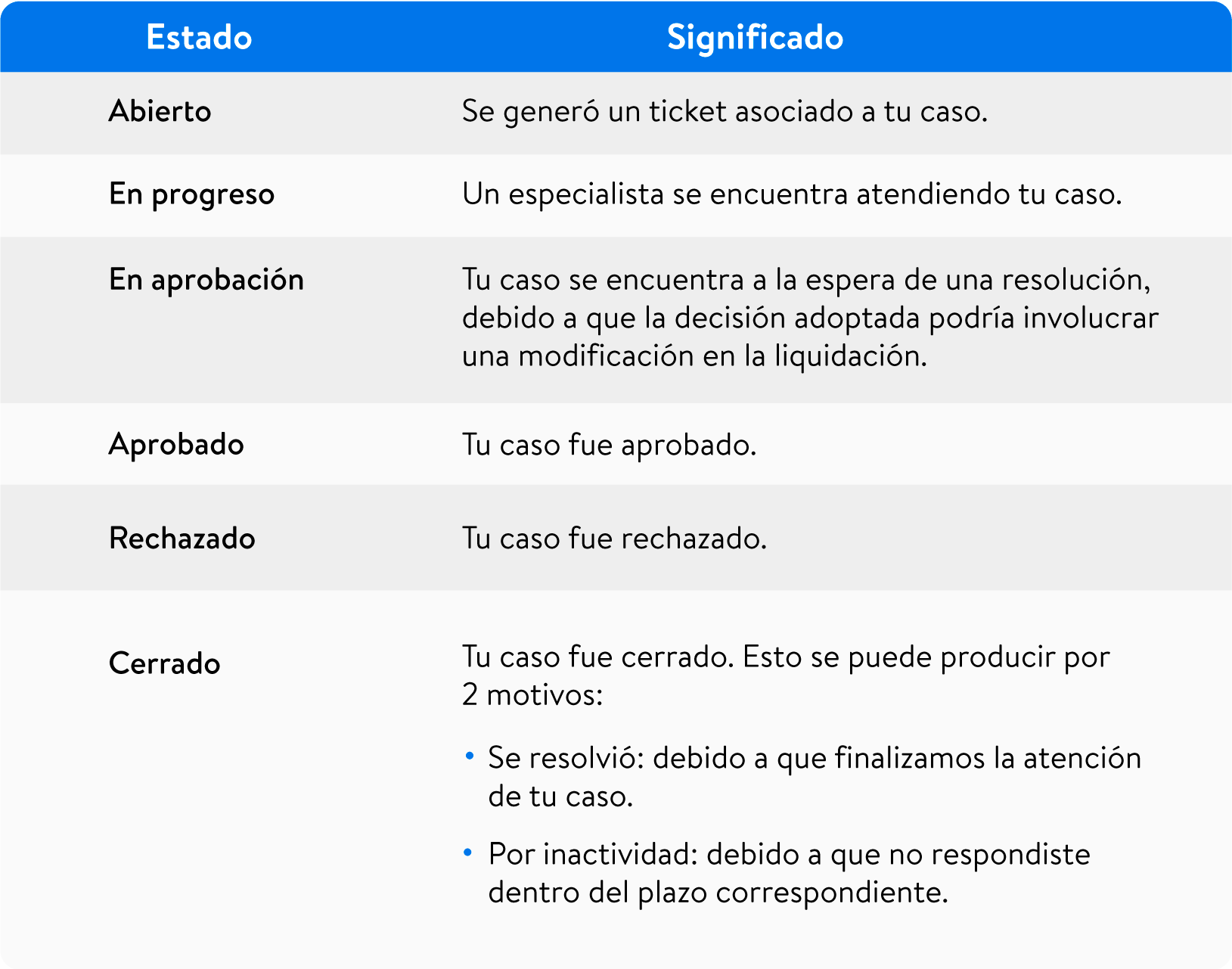
Detalle del ticket: otros campos que lo componen
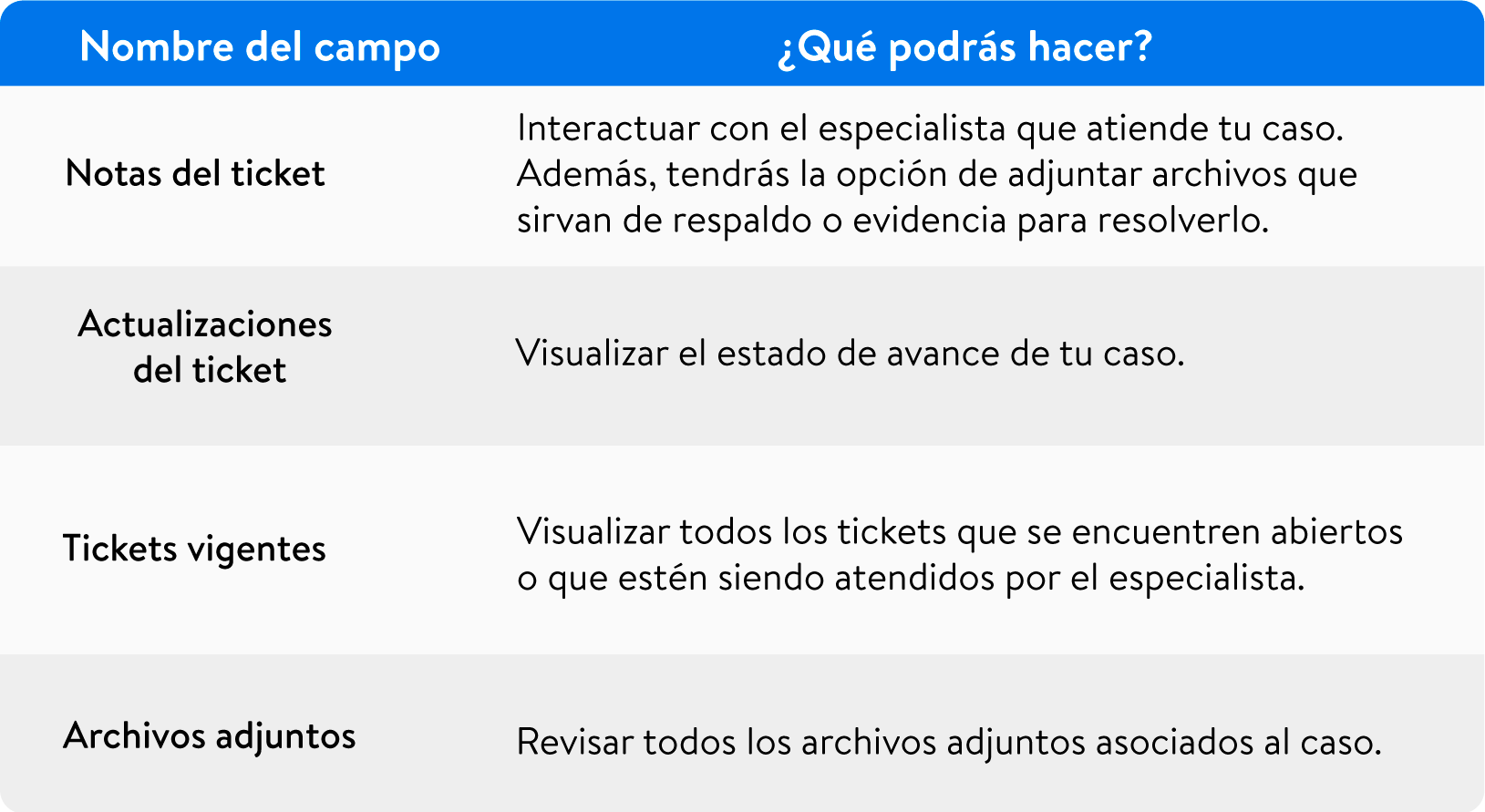
Tu caso será atendido por un especialista en un plazo no superior a 48 horas hábiles.
Si el especialista requiere más antecedentes sobre tu caso, se contactará contigo enviándote un mensaje dentro de la plataforma. Tendrás un plazo máximo de 3 días hábiles para responder, ingresando directamente a Seller Help o accediendo a través de un email recordatorio que te llegará diariamente durante ese periodo (este e-mail incluye un link que te derivará directamente al caso). Si no respondes dentro de ese plazo, el ticket se cerrará automáticamente por inactividad.
Si el estado de tu caso es Rechazado, cuentas con 2 días hábiles como plazo máximo para apelar. Presenta tu reclamo a la resolución adoptada directamente en la pestaña Notas del ticket.
Una vez cerrado el caso, recibirás un e-mail de notificación. Ten en cuenta que ya no podrás reabrir el ticket ni agregar nuevos comentarios.
En el caso de que el ticket de disputa tenga como resolución una diferencia en la liquidación a favor del seller, ésta se pagará en el siguiente -o más tardar- en el subsiguiente periodo de liquidación.
¡Listo!
Siguiendo estos pasos, obtendrás respuestas a tus consultas sobre el proceso de liquidación o devoluciones.